Wstęp do wirtualizacji
|
|
|
- Agata Jabłońska
- 6 lat temu
- Przeglądów:
Transkrypt
1 Administrowanie Systemami Komputerowymi Wstęp do wirtualizacji Laboratorium nr 1 Instrukcja Tomasz Boiński
2 1. Wstęp Wirtualizacja jest to technologia umożliwiająca na uruchomienie dowolnego, niezmodyfikowanego systemu operacyjnego (systemu gościa) w specjalnym środowisku wewnątrz innego systemu operacyjnego (systemu gospodarza). Te środowisko, zwane maszyną wirtualną, tworzone jest przez specjalne oprogramowanie przechwytujące bezpośrednie odwołania do sprzętu generowane przez system gościa. Wirtualizacja zasadniczo różni się od emulacji. Emulator w większym stopniu separuje system gościa od rzeczywistego sprzętu tłumacząc wszystkie wywołania na instrukcje rozumiane przez system gospodarza, który z kolei wykonuje rzeczywiste operacje. Zaletą takiego podejścia jest możliwość symulowania dowolnej architektury sprzętowej niezależnie od rzeczywistego sprzętu. Wadą jest zazwyczaj mniejsza prędkość działania wynikająca z programowej realizacji instrukcji. Wirtualizacja przekazuje jak największą ilość wywołań bezpośrednio do sprzętu gwarantując prawie że natywną prędkość działania, jednak pozwala na uruchamianie systemów gości zgodnych z rzeczywistą architekturą sprzętową. Zastosowania wirtualizacji są bardzo szerokie, najczęstsze z nich to: 1. możliwość uruchamiania aplikacji przeznaczonych na inny system operacyjny bez konieczności restartu komputera, 2. lepsze wykorzystanie zasobów sprzętowych poprzez uruchamianie większej liczby serwerów na jednej maszynie na raz przez co w większym stopniu wykorzystywana jest jej moc, 3. testowanie różnych rozwiązań bez konieczności poświęcania rzeczywistego sprzętu, 4. łatwość odtwarzania stanu maszyny w przypadku awarii wystarczy przywrócić kopię maszyny wirtualnej itp. W trakcie zajęć laboratoryjnych wykorzystywane będzie narzędzie VirtualBox firmy Oracle. Niniejsza instrukcja została przygotowana z myślą o wersji lecz powinna być zgodna z dowolną inną. Samo narzędzie można pobrać ze strony lub ze strony 2. Tworzenie nowej maszyny wirtualnej w środowisku VirtualBox Aby utworzyć nową maszynę wirtualną najpierw należy wykonać dość oczywisty krok jakim jest uruchomienie konsoli aplikacji. Odpowiednia ikonka znajduje się na pulpicie i w menu start lub jego odpowiedniku. Gdy już uporamy się z tym zadaniem tworzymy nową maszynę wirtualną klikając przycisk Nowa. Dalsze kroki polegają na postępowaniu wg wskazówek przewodnika. W niniejszej instrukcji opisane zostaną jedynie najważniejsze elementy całego procesu. 1. W pierwszej kolejności należy podać nazwę maszyny wirtualnej. Sugeruję by nazwę poprzedzić swoim numerem indeksu a pozostałe człony niech będą znaczące, by umożliwić późniejszą prostą identyfikację maszyny. Pierwsza maszyna niech w takim razie nazywa się numerindeksu_router. 2. Rodzina i rodzaj systemu operacyjnego mają o tyle znaczenie, że maszyna wirtualna zostanie zoptymalizowana pod dany system. 3. Ilość pamięci RAM powinna być mniejsza niż ilość fizycznej pamięci w komputerze. Dla konsolowej instalacji systemu Linux w zupełności wystarczy 256MB. Dla instalacji graficznej i systemu Windows zalecam minimum 512MB. 4. Dyski twarde w maszynach wirtualnych zazwyczaj emulowane są w postaci zwykłych plików a nie fizycznych partycji dyskowych (chociaż taka opcja też często występuje, np. w VMware). VirtualBox oferuje 2 tryby alokacji przestrzeni dla dysków twardych:
3 1. Dynamicznie rozszerzany obraz plik zajmuje dokładnie tyle ile dane w systemie gościu 2. Obraz o stałym rozmiarze cała przestrzeń dyskowa jest od razu alokowana To drugie rozwiązanie jest wydajniejsze, lecz ze względu na ilość studentów proszę tworzyć tylko dyski pierwszego rodzaju. Przy tworzeniu maszyny wirtualnej możliwe jest przypisanie do niej już istniejącego dysku twardego, jak i utworzenie nowego. Domyślnie pliki dysków twardych tworzone są w katalogu /home/nazwa_użytkownika/.virtualbox/harddisks i w celach porządkowych należy tam je tworzyć. Utworzenie dysku w innej lokalizacji może spowodować, że zostanie bez ostrzeżenia usunięty. 3. Instalacja systemu gościa Instalacja systemu gościa przebiega w identyczny sposób jak instalacja systemu na zwykłym komputerze. VirtualBox przy pierwszym uruchomieniu maszyny wirtualnej oferuje wizarda, który pomaga użytkownikowi zainstalować system, jednak nie będziemy z niego korzystać. Przed uruchomieniem maszyny wirtualnej należy też przyjrzeć się dostępnym dla niej ustawieniom i ew. je zmodyfikować. Dostępne są one po kliknięciu przycisku Ustawienia. Najważniejsze z nich to: 1. System umożliwia zdefiniowanie liczby procesorów, pamięci RAM itp. Nie zaleca się ustawiać wartości większych niż rzeczywiście istniejących w systemie, lecz jest to możliwe. 2. Display sterowanie kartą graficzną. Można zdefiniować pamięć dostępną dla karty graficznej oraz czy ma ona obsługiwać akcelerację graficzną. Nie działa ona tak wydajnie jak rzeczywista karta, ale pozwala na zastosowanie efektów pulpitu itp. w systemie gościu. 3. Dyski Twarde jak sama nazwa wskazuje umożliwia podłączenie dodatkowych plików symulujących dyski twarde. 4. CD/DVD ROM podpięcie nośnika CD/DVD do maszyny wirtualnej. Dośtępne są 2 możliwości: 1. przejęcie rzeczywistego napędu 2. podpięcie obrazu ISO W VirtualBox wszelkie dyski CD/DVD/dyskietki, dyski twarde itp. przed użyciem muszą być dodane do managera napędów. W starszej wersji należało skorzystać z managera nośników wirtualnych, obecnie należy wejść w ustawienia maszyny wirtualnej, przejść do zakładki Nośniki i tam wskazać napęd CD/DVD ROM lub obraz ISO. 5. Sieć bardzo istotna z punktu widzenia laboratorium. Umożliwia zdefiniowanie do 4 kart sieciowych i przypisanie im trybu działania. Domyślnie każda maszyna wirtualna ma przypisaną jedną kartę sieciową, której adres przyporządkowany jest przez DHCP, i która umożliwia dostęp do sieci poprzez NAT. Pozostałe dostępne opcje to: 1. Niepodłączone karta jest zgłaszana do systemu gościa jako aktywna ale z odłączonym nośnikiem. 2. Bridge karta sieciowa widoczna jest z punktu widzenia sieci tak samo jak karta sieciowa komputera hosta. 3. Sieć wewnętrzna przydatna do symulowania połączeń pomiędzy maszynami wirtualnymi. VirtualBox działa dla takich kart jak router spinający karty o identycznym identyfikatorze. 4. Host-only (Karta sieci izolowanej) połączenie trybu 2 i 3. Sieć służy do
4 komunikacji pomiędzy maszynami wirtualnymi a hostem, ale wykorzystuje fizyczną kartę sieciową hosta. Na potrzeby zajęć należy utworzyć system z 2 kartami sieciowymi jedną umożliwiającą dostęp do internetu przez NAT, drugą w trybie Sieć wewnętrzna. Kiedy wszystkie opcje dotyczące maszyny wirtualnej zostały ustawione wystarczy uruchomić ją, a następnie postępować zgodnie ze wskazówkami instalatora. W przypadku wątpliwości proponuje użyć poniższych ustawień: 1. nazwa hosta dowolna 2. domena pusta 3. partycjonowanie automatyczne partycjonowanie 4. zestaw pakietów jedynie podstawowy system by oszczędzić na czasie 5. manager startowy Grub w głównym sektorze MBR Po zakończeniu instalacji należy usunąć płytę CD z wirtualnego napędu. Najprościej jest to zrobić korzystając z opcji menu Urządzenia Odmontuj CD\DVD ROM. Za pomocą tego menu można też w dowolnym momencie podłączyć napęd/obraz iso symulując włożenie płyty do napędu systemu gościa. 4. Duplikowanie maszyn bez konieczności instalowania systemów gości VirtualBox nie umożliwia wprost sklonowanie maszyny wirtualnej. Również bezpośrednia kopia pliku dysku twardego i ustawień maszyny nic nie da wewnątrz plików znajdują się zaszyte numery identyfikacyjne uniemożliwiające potem zaimportowanie do managera nośników wirtualnych. Na szczęście istnieje możliwość wykonania duplikatu dysku twardego z automatycznym wygenerowaniem nowego identyfikatora. Aby tego dokonać należy wyłączyć maszynę wirtualną, której dysk chcemy sklonować i z wiersza poleceń wykonać następujące polecenie: VBoxManage clonevdi ścieżka_do_dysku_źródłowego ścieżka_do_dysku_docelowego Tak zduplikowany dysk należy zaimportować do managera nośników wirtualnych a następnie utworzyć nową maszynę wirtualną podpinając pod nią ten dysk. W wyniku tej operacji uzyskamy nowy system gość identyczny z źródłowym systemem. W celu uniknięcia problemów w identyfikacji sieciowej należy w tak utworzonym systemie zmienić nazwę hosta i ustawienia sieci. Aby zmienić nazwę komputera należy wyedytować pliki /etc/hostname oraz /etc/hosts i podmienić wszystkie wystąpienia starej nazwy nową. Aby zmiany zostały wprowadzone należy zrestartować komputer lub wykonać polecenie hostname nowa_nazwa. Konfiguracja sieci odbywa się poprzez edycję pliku /etc/network/interfaces (jest to zmiana trwała) lub za pomocą polecenia ifconfig ethx <adres_ip> netmask <maska_podsieci> (to ustawienie będzie działać tylko do restartu maszyny). EthX oznacza identyfikator interfejsu a X to numer kolejnej karty sieciowej począwszy od 0. UWAGA! W oryginalnej maszynie utworzonej zgodnie z instrukcją karty sieciowe mają identyfikatory eth0 (NAT) i eth1 (sieć wewnętrzna). Po sklonowaniu dysku i utworzeniu jednej karty sieciowej system powinien ją widzieć jako eth1, jednak może się zdarzyć, że będzie ona widoczna jako eth2. Aby sprawdzić jak nazywają się interfejsy w maszynie należy wykonać polecenie ifconfig -a.
5 Przed zdefiniowaniem adresu IP i maski konieczne może być aktywowanie interfejsu poleceniem ifconfig ethx up. Wyłączenie interfejsu odbywa się poleceniem ifconfig ethx down. W przypadku, gdy dana sieć posiada DHCP (NAT, host only) interfejs konfigurujemy poleceniem dhclient ethx. Pojawia się pytanie jak rozpoznać, który z interfejsów należy do której karty sieciowej. Najprościej jest wykonać polecenie dhclient dla każdej z kart. Jeżeli karta jest typu NAT to polecenie zakończy się po 1-2 sekundach. W przeciwnym razie wciskamy Ctrl-C i konfigurujemy sieć ręcznie. 5. Eksport i import maszyn wirtualnych VirtualBox pozwala na eksport skonfigurowanej maszyny wirtualnej do pliku. Aby zapisać maszynę do pliku należy wybrać opcję Plik->Eksportuj urządzenie programowe. Następnie wybieramy maszynę, jaką należy zapisać na dysk i postępujemy zgodnie ze wskazówkami kreatora. Aby zaimportować maszynę wirtualną należy z kolei wybrać opcję Plik->Importuj urządzenie programowe. W kreatorze wskazujemy plik ova lub ovf z maszyną wirtualna i klikamy OK. Maszyna taka zostanie skopiowana do katalogu ~/VirtualBox Vms, jej wewnętrzne identyfikatory zmodyfikowane, oraz dodana do VirtualBoxa. Jej wszystkie ustawienia będą identyczne z oryginalnie skonfigurowanymi w trakcie instalacji. Z jednego obrazu można odtworzyć dowolna liczbę identycznych maszyn wirtualnych. W trakcie importu maszyn wirtualnych zaleca się wybrać opcje reinitialize network interfaces mac address. Na potrzeby laboratorium przygotowano maszyny wirtualne z systemami Linux Debian 7 oraz Windows 2012 Server Standard. Dostępne są w systemie Linux w katalogu /studenci/harddisks oraz w Windows w C:\Studenci\HardDisks. Oba systemy posiadają domyślną konfiguracje z jednym interfejsem sieciowym pobierających adres z DHCP. Sieć ustawiona jest jako NAT. Ew. kolejne karty są nieskonfigurowane. Konfiguracja sieci odbywa się tak jak w przypadku klonowania maszyn opisanym w punkcie 4, z tą różnicą, że pierwsza karta sieciowa to eth0. Jeżeli zachodzi konieczność wyłączenia autokonfiguracji interfejsu eth0 należy zmodyfikować konfigurację pliku /etc/network/interfaces lub po prostu ubić klienta DHCP poleceniem killall dhclient. 6. Zadanie do wykonania 1. Utworzyć 2 maszyny wirtualne z Debianem, jedna o nazwie router, druga o nazwie klient. Maszyna o nazwie router ma mieć 2 karty sieciowe jak w instrukcji wyżej. Maszyna klient ma mieć jedną kartę sieciową działającą w trybie Sieć wewnętrzna. Oba komputery mają się widzieć poprzez ping konieczne jest ustawienie poprawnych adresów IP ręcznie dla kart sieci wewnętrznej. 2. Utworzyć i uruchomić klon maszyny z systemem Windows Maszyna ta powinna móc pingować się z pozostałymi maszynami poprzez sieć wewnetrzną.
INSTRUKCJA I WSKAZÓWKI
 INSTRUKCJA I WSKAZÓWKI korzystania z maszyny wirtualnej Oracle VirtualBox 4 Michał Karbowańczyk, wrzesień 2011 Spis treści 1 Informacje wstępne...4 1.1 Nazewnictwo...4 1.2 Legalność...4 1.3 Instalacja
INSTRUKCJA I WSKAZÓWKI korzystania z maszyny wirtualnej Oracle VirtualBox 4 Michał Karbowańczyk, wrzesień 2011 Spis treści 1 Informacje wstępne...4 1.1 Nazewnictwo...4 1.2 Legalność...4 1.3 Instalacja
Tworzenie maszyny wirtualnej
 Tworzenie maszyny wirtualnej 1. Aby utworzyć nową maszynę wirtualną, z menu Maszyna wybieramy opcję Nowa. Zostanie uruchomiony kreator tworzenia maszyny wirtualnej. 2. Wpisujemy nazwę maszyny oraz wybieramy
Tworzenie maszyny wirtualnej 1. Aby utworzyć nową maszynę wirtualną, z menu Maszyna wybieramy opcję Nowa. Zostanie uruchomiony kreator tworzenia maszyny wirtualnej. 2. Wpisujemy nazwę maszyny oraz wybieramy
Instrukcja do laboratorium. Wprowadzenie do problematyki wirtualizacji. Wirtualizacja sieci.
 Instrukcja do laboratorium Wprowadzenie do problematyki wirtualizacji. Wirtualizacja sieci. Przed zajęciami proszę dokładnie zapoznać się z instrukcją i materiałami pomocniczymi dotyczącymi laboratorium
Instrukcja do laboratorium Wprowadzenie do problematyki wirtualizacji. Wirtualizacja sieci. Przed zajęciami proszę dokładnie zapoznać się z instrukcją i materiałami pomocniczymi dotyczącymi laboratorium
Tomasz Greszata - Koszalin
 T: Wirtualizacja systemu Linux Ubuntu w maszynie wirtualnej VirtualBox. Zadanie1. Odszukaj w serwisie internetowym dobreprogramy.pl informacje na temat programu Oracle VM VirtualBox. VirtualBox to oprogramowanie
T: Wirtualizacja systemu Linux Ubuntu w maszynie wirtualnej VirtualBox. Zadanie1. Odszukaj w serwisie internetowym dobreprogramy.pl informacje na temat programu Oracle VM VirtualBox. VirtualBox to oprogramowanie
Instalacja Wirtualnego Serwera Egzaminacyjnego
 Instalacja Wirtualnego Serwera Egzaminacyjnego (materiał wewnętrzny: aktualizacja 2010-10-26 Pilotaż Egzaminów Online) Wprowadzenie: 1. Wirtualny Serwer Egzaminacyjny ma niewielkie wymagania sprzętowe
Instalacja Wirtualnego Serwera Egzaminacyjnego (materiał wewnętrzny: aktualizacja 2010-10-26 Pilotaż Egzaminów Online) Wprowadzenie: 1. Wirtualny Serwer Egzaminacyjny ma niewielkie wymagania sprzętowe
Konwersja maszyny fizycznej na wirtualną.
 1 (Pobrane z slow7.pl) W końcu, kto Nam zabroni aby stworzyć maszyny wirtualne, które będą pracować pod kontrolą różnych systemów z rodziny Windows bądź Linux. Praca w oparciu o maszyny wirtualne pozwala
1 (Pobrane z slow7.pl) W końcu, kto Nam zabroni aby stworzyć maszyny wirtualne, które będą pracować pod kontrolą różnych systemów z rodziny Windows bądź Linux. Praca w oparciu o maszyny wirtualne pozwala
Zadanie1. Wykorzystując serwis internetowy Wikipedii wyjaśnij następujące pojęcia: wirtualizacja, VirtualBox, Vmware, KVM, Virtual PC, Hyper-V.
 T: Wirtualizacja instalacji serwera Windows. Zadanie1. Wykorzystując serwis internetowy Wikipedii wyjaśnij następujące pojęcia: wirtualizacja, VirtualBox, Vmware, KVM, Virtual PC, Hyper-V. VirtualBox to
T: Wirtualizacja instalacji serwera Windows. Zadanie1. Wykorzystując serwis internetowy Wikipedii wyjaśnij następujące pojęcia: wirtualizacja, VirtualBox, Vmware, KVM, Virtual PC, Hyper-V. VirtualBox to
Konwersja maszyny fizycznej na wirtualną
 1 (Pobrane z slow7.pl) Konwersja maszyny fizycznej na wirtualną (odsłona druga). Zadanie to wykonamy przy pomocy narzędzia Paragon Go Virtual. Paragon Go Virtual to rozwiązanie, które pomoże zrealizować
1 (Pobrane z slow7.pl) Konwersja maszyny fizycznej na wirtualną (odsłona druga). Zadanie to wykonamy przy pomocy narzędzia Paragon Go Virtual. Paragon Go Virtual to rozwiązanie, które pomoże zrealizować
Windows 10 - Jak uruchomić system w trybie
 1 (Pobrane z slow7.pl) Windows 10 - Jak uruchomić system w trybie awaryjnym? Najprostszym ze sposobów wymuszenia na systemie przejścia do trybu awaryjnego jest wybranie Start a następnie Zasilanie i z
1 (Pobrane z slow7.pl) Windows 10 - Jak uruchomić system w trybie awaryjnym? Najprostszym ze sposobów wymuszenia na systemie przejścia do trybu awaryjnego jest wybranie Start a następnie Zasilanie i z
Ćwiczenie Nr 7 Instalacja oraz konfiguracja wskazanego systemu operacyjnego
 Ćwiczenie Nr 7 Instalacja oraz konfiguracja wskazanego systemu operacyjnego Cel ćwiczenia: Celem zajęć jest zdobycie doświadczenia i umiejętności instalacji systemu operacyjnego z rodziny Unix bez wykorzystania
Ćwiczenie Nr 7 Instalacja oraz konfiguracja wskazanego systemu operacyjnego Cel ćwiczenia: Celem zajęć jest zdobycie doświadczenia i umiejętności instalacji systemu operacyjnego z rodziny Unix bez wykorzystania
Część zadań będzie już zrobiona, np. część programów zainstalowana, ale proszę przeczytać instrukcje i ew. np. zainstalować w domu.
 Część zadań będzie już zrobiona, np. część programów zainstalowana, ale proszę przeczytać instrukcje i ew. np. zainstalować w domu. Najpierw zainstalujemy program do symulowania napędu CD/DVD, żeby móc
Część zadań będzie już zrobiona, np. część programów zainstalowana, ale proszę przeczytać instrukcje i ew. np. zainstalować w domu. Najpierw zainstalujemy program do symulowania napędu CD/DVD, żeby móc
podstawowa obsługa panelu administracyjnego
 podstawowa obsługa panelu administracyjnego Poniższy dokument opisuje podstawowe czynności i operacje jakie należy wykonać, aby poprawnie zalogować się i administrować środowiskiem maszyn wirtualnych usługi
podstawowa obsługa panelu administracyjnego Poniższy dokument opisuje podstawowe czynności i operacje jakie należy wykonać, aby poprawnie zalogować się i administrować środowiskiem maszyn wirtualnych usługi
Wprowadzenie do informatyki
 Grzegorz Śliwiński Radosław Maciaszczyk Wprowadzenie do informatyki Laboratorium Temat: Wirtualizacja Katedra Architektury Komputerów i Telekomunikacji Szczecin - 2019 I. Podłączenie do aplikacji zdalnej
Grzegorz Śliwiński Radosław Maciaszczyk Wprowadzenie do informatyki Laboratorium Temat: Wirtualizacja Katedra Architektury Komputerów i Telekomunikacji Szczecin - 2019 I. Podłączenie do aplikacji zdalnej
Skrócony przewodnik OPROGRAMOWANIE PC. MultiCon Emulator
 Wspomagamy procesy automatyzacji od 1986 r. Skrócony przewodnik OPROGRAMOWANIE PC MultiCon Emulator Wersja: od v.1.0.0 Do współpracy z rejestratorami serii MultiCon Przed rozpoczęciem użytkowania oprogramowania
Wspomagamy procesy automatyzacji od 1986 r. Skrócony przewodnik OPROGRAMOWANIE PC MultiCon Emulator Wersja: od v.1.0.0 Do współpracy z rejestratorami serii MultiCon Przed rozpoczęciem użytkowania oprogramowania
Połączenia. Obsługiwane systemy operacyjne. Strona 1 z 5
 Strona 1 z 5 Połączenia Obsługiwane systemy operacyjne Korzystając z dysku CD Oprogramowanie i dokumentacja, można zainstalować oprogramowanie drukarki w następujących systemach operacyjnych: Windows 8
Strona 1 z 5 Połączenia Obsługiwane systemy operacyjne Korzystając z dysku CD Oprogramowanie i dokumentacja, można zainstalować oprogramowanie drukarki w następujących systemach operacyjnych: Windows 8
Instalacja Systemu Linux na maszynie writualnej
 Instalacja Systemu Linux na maszynie writualnej Pobierz obraz systemu CentOS ze strony https://www.centos.org/download/ Wybierz obraz minimal ISO. Tworzenie maszyny wirtualnej 1. W Oracle VM VirtualBox
Instalacja Systemu Linux na maszynie writualnej Pobierz obraz systemu CentOS ze strony https://www.centos.org/download/ Wybierz obraz minimal ISO. Tworzenie maszyny wirtualnej 1. W Oracle VM VirtualBox
SystimPlus. Dokumentacja (FAQ) dla wersji: v1.14.05.12
 SystimPlus Dokumentacja (FAQ) dla wersji: v1.14.05.12 Spis treści 1.Co to jest SystimPlus?... 1 2.Instalacja i wymagania... 1 3.Jakie drukarki fiskalne obsługuje SystimPlus?... 3 4.Jak połączyć się z drukarką
SystimPlus Dokumentacja (FAQ) dla wersji: v1.14.05.12 Spis treści 1.Co to jest SystimPlus?... 1 2.Instalacja i wymagania... 1 3.Jakie drukarki fiskalne obsługuje SystimPlus?... 3 4.Jak połączyć się z drukarką
Instrukcja dla instalatora systemu SMDP Enterprise/Professional
 Instrukcja dla instalatora systemu SMDP Enterprise/Professional Zawartość Wymagania na serwer... 1 Instalacja... 2 Ręczny proces konfiguracji i uruchomienia serwera... 5 Przygotowanie konfiguracji urządzeń
Instrukcja dla instalatora systemu SMDP Enterprise/Professional Zawartość Wymagania na serwer... 1 Instalacja... 2 Ręczny proces konfiguracji i uruchomienia serwera... 5 Przygotowanie konfiguracji urządzeń
Pracownia internetowa w każdej szkole (edycja Jesień 2007)
 Instrukcja numer D1/03_01/Z Pracownia internetowa w każdej szkole (edycja Jesień 2007) Opiekun pracowni internetowej cz. 1 Instalacja serwera MS SBS 2003 R2 Premium w wersji dla polskich szkół (D1) Zadanie
Instrukcja numer D1/03_01/Z Pracownia internetowa w każdej szkole (edycja Jesień 2007) Opiekun pracowni internetowej cz. 1 Instalacja serwera MS SBS 2003 R2 Premium w wersji dla polskich szkół (D1) Zadanie
Instrukcje dotyczące systemu Windows w przypadku drukarki podłączonej lokalnie
 Strona 1 z 6 Połączenia Instrukcje dotyczące systemu Windows w przypadku drukarki podłączonej lokalnie Uwaga: Przy instalowaniu drukarki podłączonej lokalnie, jeśli dysk CD-ROM Oprogramowanie i dokumentacja
Strona 1 z 6 Połączenia Instrukcje dotyczące systemu Windows w przypadku drukarki podłączonej lokalnie Uwaga: Przy instalowaniu drukarki podłączonej lokalnie, jeśli dysk CD-ROM Oprogramowanie i dokumentacja
podstawowa obsługa panelu administracyjnego
 podstawowa obsługa panelu administracyjnego Poniższy dokument opisuje podstawowe czynności i operacje jakie należy wykonać, aby poprawnie zalogować się i administrować środowiskiem maszyn wirtualnych usługi
podstawowa obsługa panelu administracyjnego Poniższy dokument opisuje podstawowe czynności i operacje jakie należy wykonać, aby poprawnie zalogować się i administrować środowiskiem maszyn wirtualnych usługi
Skrócony przewodnik OPROGRAMOWANIE PC. MultiCon Emulator
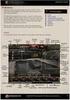 Wspomagamy procesy automatyzacji od 1986 r. Skrócony przewodnik OPROGRAMOWANIE PC MultiCon Emulator Wersja: od v.1.0.0 Do współpracy z rejestratorami serii MultiCon Przed rozpoczęciem użytkowania oprogramowania
Wspomagamy procesy automatyzacji od 1986 r. Skrócony przewodnik OPROGRAMOWANIE PC MultiCon Emulator Wersja: od v.1.0.0 Do współpracy z rejestratorami serii MultiCon Przed rozpoczęciem użytkowania oprogramowania
Szybki start instalacji SUSE Linux Enterprise Server 11 SP1
 Szybki start instalacji SUSE Linux Enterprise Server 11 SP1 Szybki start instalacji SUSE Linux Enterprise Server 11 SP1 SKRÓCONA INSTRUKCJA OBSŁUGI NOVELL Aby zainstalować nową wersję produktu SUSE Linux
Szybki start instalacji SUSE Linux Enterprise Server 11 SP1 Szybki start instalacji SUSE Linux Enterprise Server 11 SP1 SKRÓCONA INSTRUKCJA OBSŁUGI NOVELL Aby zainstalować nową wersję produktu SUSE Linux
Instalacja protokołu PPPoE
 Instalacja protokołu PPPoE Uruchomienie PPPoE w systemie Windows XP za pomocą wbudowanego kreatora Uruchomienie PPPoE w systemach z rodziny Windows 98 Instrukcja oparta na powszechnie dostępnych w Internecie
Instalacja protokołu PPPoE Uruchomienie PPPoE w systemie Windows XP za pomocą wbudowanego kreatora Uruchomienie PPPoE w systemach z rodziny Windows 98 Instrukcja oparta na powszechnie dostępnych w Internecie
Wprowadzenie 5 Rozdział 1. Lokalna sieć komputerowa 7
 Wprowadzenie 5 Rozdział 1. Lokalna sieć komputerowa 7 System operacyjny 7 Sieć komputerowa 8 Teoria sieci 9 Elementy sieci 35 Rozdział 2. Sieć Linux 73 Instalowanie karty sieciowej 73 Konfiguracja interfejsu
Wprowadzenie 5 Rozdział 1. Lokalna sieć komputerowa 7 System operacyjny 7 Sieć komputerowa 8 Teoria sieci 9 Elementy sieci 35 Rozdział 2. Sieć Linux 73 Instalowanie karty sieciowej 73 Konfiguracja interfejsu
SPOSOBY DYSTRYBUCJI OPROGRAMOWANIA PANDA
 SPOSOBY DYSTRYBUCJI OPROGRAMOWANIA PANDA Panda Security oferuje trzy sposoby dystrybucji oprogramowania na stacje końcowe: - Lokalne pobranie pliku instalacyjnego z portalu zarządzającego - Generacja instalacyjnego
SPOSOBY DYSTRYBUCJI OPROGRAMOWANIA PANDA Panda Security oferuje trzy sposoby dystrybucji oprogramowania na stacje końcowe: - Lokalne pobranie pliku instalacyjnego z portalu zarządzającego - Generacja instalacyjnego
System kontroli dostępu ACCO NET Instrukcja instalacji
 System kontroli dostępu ACCO NET Instrukcja instalacji acco_net_i_pl 12/14 SATEL sp. z o.o. ul. Budowlanych 66 80-298 Gdańsk POLSKA tel. 58 320 94 00 serwis 58 320 94 30 dz. techn. 58 320 94 20; 604 166
System kontroli dostępu ACCO NET Instrukcja instalacji acco_net_i_pl 12/14 SATEL sp. z o.o. ul. Budowlanych 66 80-298 Gdańsk POLSKA tel. 58 320 94 00 serwis 58 320 94 30 dz. techn. 58 320 94 20; 604 166
Materiały pomocnicze do laboratorium z Architektury Komputerów II.
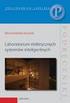 Materiały pomocnicze do laboratorium z Architektury Komputerów II. Konfiguracja wirtualnej maszyny PC 1. Krótka charakterystyka programu Microsoft Virtual PC. Microsoft Virtual PC jest emulatorem komputera
Materiały pomocnicze do laboratorium z Architektury Komputerów II. Konfiguracja wirtualnej maszyny PC 1. Krótka charakterystyka programu Microsoft Virtual PC. Microsoft Virtual PC jest emulatorem komputera
pasja-informatyki.pl
 Wirtualizacja wprowadzenie 2017 pasja-informatyki.pl Sieci komputerowe Windows Server #6 HYPER V Damian Stelmach Wirtualizacja wprowadzenie 2019 Spis treści Wirtualizacja wprowadzenie... 3 Typy wirtualizacji
Wirtualizacja wprowadzenie 2017 pasja-informatyki.pl Sieci komputerowe Windows Server #6 HYPER V Damian Stelmach Wirtualizacja wprowadzenie 2019 Spis treści Wirtualizacja wprowadzenie... 3 Typy wirtualizacji
DESlock+ szybki start
 DESlock+ szybki start Wersja centralnie zarządzana Wersja bez centralnej administracji standalone WAŻNE! Pamiętaj, że jeśli chcesz korzystać z centralnego zarządzania koniecznie zacznij od instalacji serwera
DESlock+ szybki start Wersja centralnie zarządzana Wersja bez centralnej administracji standalone WAŻNE! Pamiętaj, że jeśli chcesz korzystać z centralnego zarządzania koniecznie zacznij od instalacji serwera
Konfiguracja trybu pracy Real COM dla serwerów NPort:
 Konfiguracja trybu pracy Real COM dla serwerów NPort: Poniższa instrukcja dotyczy następujących modeli z rodziny serwerów portów szeregowych: -NPort DE-211 -NPort DE-311 - NPort DE-311M - NPort 5100 cała
Konfiguracja trybu pracy Real COM dla serwerów NPort: Poniższa instrukcja dotyczy następujących modeli z rodziny serwerów portów szeregowych: -NPort DE-211 -NPort DE-311 - NPort DE-311M - NPort 5100 cała
Ćw. I. Środowisko sieciowe, połączenie internetowe, opcje internetowe
 Ćw. I. Środowisko sieciowe, połączenie internetowe, opcje internetowe 1) Znajdowanie komputerów podłączonych do sieci lokalnej. Z menu Start bądź z Pulpitu wybierz opcję Moje miejsca sieciowe. Z dostępnych
Ćw. I. Środowisko sieciowe, połączenie internetowe, opcje internetowe 1) Znajdowanie komputerów podłączonych do sieci lokalnej. Z menu Start bądź z Pulpitu wybierz opcję Moje miejsca sieciowe. Z dostępnych
Seria wielofunkcyjnych serwerów sieciowych USB
 Seria wielofunkcyjnych serwerów sieciowych USB Przewodnik szybkiej instalacji Wstęp Niniejszy dokument opisuje kroki instalacji i konfiguracji wielofunkcyjnego serwera sieciowego jako serwera urządzenia
Seria wielofunkcyjnych serwerów sieciowych USB Przewodnik szybkiej instalacji Wstęp Niniejszy dokument opisuje kroki instalacji i konfiguracji wielofunkcyjnego serwera sieciowego jako serwera urządzenia
Laboratorium systemów MES. Instrukcja korzystania z środowiska do ćwiczeń laboratoryjnych z zakresu Wonderware MES
 Laboratorium systemów MES Instrukcja korzystania z środowiska do ćwiczeń laboratoryjnych z zakresu Wonderware MES 1 Informacje ogólne... 3 Uruchomienie Oracle VirtualBox... 3 Pierwsze zajęcia laboratoryjne...
Laboratorium systemów MES Instrukcja korzystania z środowiska do ćwiczeń laboratoryjnych z zakresu Wonderware MES 1 Informacje ogólne... 3 Uruchomienie Oracle VirtualBox... 3 Pierwsze zajęcia laboratoryjne...
INSTRUKCJA INSTALACJI OPROGRAMOWANIA MICROSOFT LYNC 2010 ATTENDEE ORAZ KORZYTANIA Z WYKŁADÓW SYNCHRONICZNYCH
 INSTRUKCJA INSTALACJI OPROGRAMOWANIA MICROSOFT LYNC 2010 ATTENDEE ORAZ KORZYTANIA Z WYKŁADÓW SYNCHRONICZNYCH Wstęp Warunkiem uczestnictwa w wykładzie zdalnym jest zainstalowanie na komputerze ucznia uczestnika
INSTRUKCJA INSTALACJI OPROGRAMOWANIA MICROSOFT LYNC 2010 ATTENDEE ORAZ KORZYTANIA Z WYKŁADÓW SYNCHRONICZNYCH Wstęp Warunkiem uczestnictwa w wykładzie zdalnym jest zainstalowanie na komputerze ucznia uczestnika
T: Instalacja systemu Windows 2008 Serwer w maszynie wirtualnej VirtualBox.
 T: Instalacja systemu Windows 2008 Serwer w maszynie wirtualnej VirtualBox. Wstępna konfiguracja oprogramowania VirtualBox: Program VirtualBox zainstalowany jest w katalogu c:\programy\virtualbox. Po uruchomieniu
T: Instalacja systemu Windows 2008 Serwer w maszynie wirtualnej VirtualBox. Wstępna konfiguracja oprogramowania VirtualBox: Program VirtualBox zainstalowany jest w katalogu c:\programy\virtualbox. Po uruchomieniu
Kancelaria Prawna.WEB - POMOC
 Kancelaria Prawna.WEB - POMOC I Kancelaria Prawna.WEB Spis treści Część I Wprowadzenie 1 Część II Wymagania systemowe 1 Część III Instalacja KP.WEB 9 1 Konfiguracja... dostępu do dokumentów 11 Część IV
Kancelaria Prawna.WEB - POMOC I Kancelaria Prawna.WEB Spis treści Część I Wprowadzenie 1 Część II Wymagania systemowe 1 Część III Instalacja KP.WEB 9 1 Konfiguracja... dostępu do dokumentów 11 Część IV
Instalacja i podstawowa konfiguracja aplikacji ImageManager
 Instalacja i podstawowa konfiguracja aplikacji ImageManager Wymagania systemowe dla aplikacji ImageManager przynajmniej 1 GB pamięci RAM (4 GB rekomendowane) przynajmniej 75 MB wolnego miejsca na dysku
Instalacja i podstawowa konfiguracja aplikacji ImageManager Wymagania systemowe dla aplikacji ImageManager przynajmniej 1 GB pamięci RAM (4 GB rekomendowane) przynajmniej 75 MB wolnego miejsca na dysku
Acronis Universal Restore
 Acronis Universal Restore Update 4 PODRĘCZNIK UŻYTKOWNIKA Spis treści 1 Czym jest narzędzie Acronis Universal Restore...3 2 Instalowanie narzędzia Acronis Universal Restore...3 3 Tworzenie nośnika startowego...3
Acronis Universal Restore Update 4 PODRĘCZNIK UŻYTKOWNIKA Spis treści 1 Czym jest narzędzie Acronis Universal Restore...3 2 Instalowanie narzędzia Acronis Universal Restore...3 3 Tworzenie nośnika startowego...3
IBM SPSS Modeler Social Network Analysis 16 podręcznik instalowania i konfigurowania
 IBM SPSS Modeler Social Network Analysis 16 podręcznik instalowania i konfigurowania Spis treści Rozdział 1. Wprowadzenie do programu IBM SPSS Modeler Social Network Analysis.............. 1 IBM SPSS
IBM SPSS Modeler Social Network Analysis 16 podręcznik instalowania i konfigurowania Spis treści Rozdział 1. Wprowadzenie do programu IBM SPSS Modeler Social Network Analysis.............. 1 IBM SPSS
Program dla praktyki lekarskiej. Instalacja programu dreryk
 Program dla praktyki lekarskiej Instalacja programu dreryk Copyright Ericpol Telecom sp. z o.o. 2008 Copyright Ericpol Telecom sp. z o.o. 1 Spis treści 1. Wymagania Systemowe 2. Pobranie instalatora systemu
Program dla praktyki lekarskiej Instalacja programu dreryk Copyright Ericpol Telecom sp. z o.o. 2008 Copyright Ericpol Telecom sp. z o.o. 1 Spis treści 1. Wymagania Systemowe 2. Pobranie instalatora systemu
Laboratorium - Instalacja Virtual PC
 5.0 5.4.1.4 Laboratorium - Instalacja Virtual PC Wprowadzenie Wydrukuj i uzupełnij to laboratorium. W tym laboratorium zainstalujesz i skonfigurujesz Tryb XP w Windows 7. Następnie uruchomisz podstawowe
5.0 5.4.1.4 Laboratorium - Instalacja Virtual PC Wprowadzenie Wydrukuj i uzupełnij to laboratorium. W tym laboratorium zainstalujesz i skonfigurujesz Tryb XP w Windows 7. Następnie uruchomisz podstawowe
Instalacja programu dreryk
 Program dla praktyki lekarskiej Instalacja programu dreryk Kontakt: serwis@dreryk.pl +48-42-2912121 www.dreryk.pl Copyright Ericpol Telecom sp. z o.o. 2006 Copyright Ericpol Telecom sp. z o.o. 1 System
Program dla praktyki lekarskiej Instalacja programu dreryk Kontakt: serwis@dreryk.pl +48-42-2912121 www.dreryk.pl Copyright Ericpol Telecom sp. z o.o. 2006 Copyright Ericpol Telecom sp. z o.o. 1 System
Seria wielofunkcyjnych serwerów sieciowych USB
 Seria wielofunkcyjnych serwerów sieciowych USB Przewodnik szybkiej instalacji Wstęp Niniejszy dokument opisuje kroki instalacji i konfiguracji wielofunkcyjnego serwera sieciowego jako serwera urządzenia
Seria wielofunkcyjnych serwerów sieciowych USB Przewodnik szybkiej instalacji Wstęp Niniejszy dokument opisuje kroki instalacji i konfiguracji wielofunkcyjnego serwera sieciowego jako serwera urządzenia
Zadanie1: Odszukaj w Wolnej Encyklopedii Wikipedii informacje na temat NAT (ang. Network Address Translation).
 T: Udostępnianie połączenia sieciowego w systemie Windows (NAT). Zadanie1: Odszukaj w Wolnej Encyklopedii Wikipedii informacje na temat NAT (ang. Network Address Translation). NAT (skr. od ang. Network
T: Udostępnianie połączenia sieciowego w systemie Windows (NAT). Zadanie1: Odszukaj w Wolnej Encyklopedii Wikipedii informacje na temat NAT (ang. Network Address Translation). NAT (skr. od ang. Network
Problemy techniczne SQL Server
 Problemy techniczne SQL Server Co zrobić, jeśli program Optivum nie łączy się poprzez sieć lokalną z serwerem SQL? Programy Optivum, które korzystają z bazy danych umieszczonej na serwerze SQL, mogą być
Problemy techniczne SQL Server Co zrobić, jeśli program Optivum nie łączy się poprzez sieć lokalną z serwerem SQL? Programy Optivum, które korzystają z bazy danych umieszczonej na serwerze SQL, mogą być
Połączenia. Instalowanie drukarki lokalnie (Windows) Co to jest drukowanie lokalne?
 Strona 1 z 6 Połączenia Instalowanie drukarki lokalnie (Windows) Uwaga: Jeśli dysk CD Oprogramowanie i dokumentacja nie obejmuje obsługi danego systemu operacyjnego, należy skorzystać z Kreatora dodawania
Strona 1 z 6 Połączenia Instalowanie drukarki lokalnie (Windows) Uwaga: Jeśli dysk CD Oprogramowanie i dokumentacja nie obejmuje obsługi danego systemu operacyjnego, należy skorzystać z Kreatora dodawania
Dział Dopuszczający Dostateczny Dobry Bardzo dobry Celujący
 Przedmiotowy system oceniania Zawód: Technik Informatyk Nr programu: 312[ 01] /T,SP/MENiS/ 2004.06.14 Przedmiot: Systemy Operacyjne i Sieci Komputerowe Klasa: pierwsza Dział Dopuszczający Dostateczny Dobry
Przedmiotowy system oceniania Zawód: Technik Informatyk Nr programu: 312[ 01] /T,SP/MENiS/ 2004.06.14 Przedmiot: Systemy Operacyjne i Sieci Komputerowe Klasa: pierwsza Dział Dopuszczający Dostateczny Dobry
UNIFON podręcznik użytkownika
 UNIFON podręcznik użytkownika Spis treści: Instrukcja obsługi programu Unifon...2 Instalacja aplikacji Unifon...3 Korzystanie z aplikacji Unifon...6 Test zakończony sukcesem...9 Test zakończony niepowodzeniem...14
UNIFON podręcznik użytkownika Spis treści: Instrukcja obsługi programu Unifon...2 Instalacja aplikacji Unifon...3 Korzystanie z aplikacji Unifon...6 Test zakończony sukcesem...9 Test zakończony niepowodzeniem...14
instrukcja instalacji modemu SpeedTouch 605s
 instrukcja instalacji modemu SpeedTouch 605s Spis treści 1. Opis diod kontrolnych i gniazd modemu SpeedTouch 605s... 2 1.1. Opis diod kontrolnych... 2 1.2. Opis gniazd... 3 2. Konfiguracja połączenia przewodowego...
instrukcja instalacji modemu SpeedTouch 605s Spis treści 1. Opis diod kontrolnych i gniazd modemu SpeedTouch 605s... 2 1.1. Opis diod kontrolnych... 2 1.2. Opis gniazd... 3 2. Konfiguracja połączenia przewodowego...
T: Konfiguracja interfejsu sieciowego. Odwzorowanie nazwy na adres.
 T: Konfiguracja interfejsu sieciowego. Odwzorowanie nazwy na adres. Podczas wykonywania poniższych zadań w zeszycie w sprawozdaniu 1. podaj i wyjaśnij polecenia, które użyjesz, aby: wyświetlić informacje
T: Konfiguracja interfejsu sieciowego. Odwzorowanie nazwy na adres. Podczas wykonywania poniższych zadań w zeszycie w sprawozdaniu 1. podaj i wyjaśnij polecenia, które użyjesz, aby: wyświetlić informacje
Instrukcje dotyczące systemu Windows w przypadku drukarki podłączonej lokalnie
 Strona 1 z 5 Połączenia Instrukcje dotyczące systemu Windows w przypadku drukarki podłączonej lokalnie Przed instalacją oprogramowania drukarki do systemu Windows Drukarka podłączona lokalnie to drukarka
Strona 1 z 5 Połączenia Instrukcje dotyczące systemu Windows w przypadku drukarki podłączonej lokalnie Przed instalacją oprogramowania drukarki do systemu Windows Drukarka podłączona lokalnie to drukarka
Instalacja Active Directory w Windows Server 2003
 Instalacja Active Directory w Windows Server 2003 Usługa Active Directory w serwerach z rodziny Microsoft odpowiedzialna jest za autentykacje użytkowników i komputerów w domenie, zarządzanie i wdrażanie
Instalacja Active Directory w Windows Server 2003 Usługa Active Directory w serwerach z rodziny Microsoft odpowiedzialna jest za autentykacje użytkowników i komputerów w domenie, zarządzanie i wdrażanie
Instalacja programu Warsztat 3 w sieci
 Instalacja programu Warsztat 3 w sieci (proszę uważnie przeczytać do końca) Spis treści 1 Przed instalacją...2 2 Przeprowadzanie po raz pierwszy instalacji sieciowej...3 2.1 Dane umieszczone na jednej
Instalacja programu Warsztat 3 w sieci (proszę uważnie przeczytać do końca) Spis treści 1 Przed instalacją...2 2 Przeprowadzanie po raz pierwszy instalacji sieciowej...3 2.1 Dane umieszczone na jednej
Instrukcja szybkiego rozpoczęcia pracy
 Instrukcja szybkiego rozpoczęcia pracy 1 Główne komponenty Program Acronis vmprotect 6.0 zawiera następujące główne komponenty: Acronis vmprotect Windows Agent (oprogramowanie instalowane na komputerze
Instrukcja szybkiego rozpoczęcia pracy 1 Główne komponenty Program Acronis vmprotect 6.0 zawiera następujące główne komponenty: Acronis vmprotect Windows Agent (oprogramowanie instalowane na komputerze
SIECI KOMPUTEROWE I TECHNOLOGIE INTERNETOWE
 SIECI KOMPUTEROWE I TECHNOLOGIE INTERNETOWE, AiR r. I, sem. II Politechnika Gdańska Wydział Elektrotechniki i Automatyki Katedra Inżynierii Systemów Sterowania SIECI KOMPUTEROWE I TECHNOLOGIE INTERNETOWE
SIECI KOMPUTEROWE I TECHNOLOGIE INTERNETOWE, AiR r. I, sem. II Politechnika Gdańska Wydział Elektrotechniki i Automatyki Katedra Inżynierii Systemów Sterowania SIECI KOMPUTEROWE I TECHNOLOGIE INTERNETOWE
Wykład 2: Budowanie sieci lokalnych. A. Kisiel, Budowanie sieci lokalnych
 Wykład 2: Budowanie sieci lokalnych 1 Budowanie sieci lokalnych Technologie istotne z punktu widzenia konfiguracji i testowania poprawnego działania sieci lokalnej: Protokół ICMP i narzędzia go wykorzystujące
Wykład 2: Budowanie sieci lokalnych 1 Budowanie sieci lokalnych Technologie istotne z punktu widzenia konfiguracji i testowania poprawnego działania sieci lokalnej: Protokół ICMP i narzędzia go wykorzystujące
Pomoc: konfiguracja PPPoE
 Pomoc: konfiguracja PPPoE Sieć AGGnet wykorzystuje protokół PPPoE w celu uwierzytelnienia użytkownika, zanim przyznany zostanie dostęp do zasobów Internetu. Każdy abonent naszej sieci otrzymuje indywidualny
Pomoc: konfiguracja PPPoE Sieć AGGnet wykorzystuje protokół PPPoE w celu uwierzytelnienia użytkownika, zanim przyznany zostanie dostęp do zasobów Internetu. Każdy abonent naszej sieci otrzymuje indywidualny
Program RMUA. Instrukcja konfiguracji i pracy w programie. (Wersja 2)
 Program RMUA Instrukcja konfiguracji i pracy w programie (Wersja 2) 1 Wstęp Program RMUA powstał w związku z obowiązkiem przekazywania ubezpieczonym informacji rocznej zwanej wcześniej RMUA. Aplikacja
Program RMUA Instrukcja konfiguracji i pracy w programie (Wersja 2) 1 Wstęp Program RMUA powstał w związku z obowiązkiem przekazywania ubezpieczonym informacji rocznej zwanej wcześniej RMUA. Aplikacja
Sposoby zdalnego sterowania pulpitem
 Karolina Wieczorko, EMiI Sposoby zdalnego sterowania pulpitem Jest wiele opcji zdalnego sterowania pulpitem, począwszy od narzędzi systemowych, poprzez różnego rodzaju programy przez sieć internetową.
Karolina Wieczorko, EMiI Sposoby zdalnego sterowania pulpitem Jest wiele opcji zdalnego sterowania pulpitem, począwszy od narzędzi systemowych, poprzez różnego rodzaju programy przez sieć internetową.
Połączenia. Obsługiwane systemy operacyjne. Instalowanie drukarki przy użyciu dysku CD Oprogramowanie i dokumentacja
 Strona 1 z 6 Połączenia Obsługiwane systemy operacyjne Korzystając z dysku CD z oprogramowaniem, można zainstalować oprogramowanie drukarki w następujących systemach operacyjnych: Windows 8.1 Windows Server
Strona 1 z 6 Połączenia Obsługiwane systemy operacyjne Korzystając z dysku CD z oprogramowaniem, można zainstalować oprogramowanie drukarki w następujących systemach operacyjnych: Windows 8.1 Windows Server
Policealne Studium Zawodowe w Grudziądzu. Technik Informatyk SYSTEMY I SIECI KOMPUTEROWE. Windows XP klonowanie instalacji z wykorzystaniem sysprep
 Technik Informatyk SYSTEMY I SIECI KOMPUTEROWE Windows XP klonowanie instalacji z wykorzystaniem sysprep Grudziądz, 2011 Wojciech Boruciński Pojęcia: SID Przygotowanie systemu do klonowania Wykonanie obrazu
Technik Informatyk SYSTEMY I SIECI KOMPUTEROWE Windows XP klonowanie instalacji z wykorzystaniem sysprep Grudziądz, 2011 Wojciech Boruciński Pojęcia: SID Przygotowanie systemu do klonowania Wykonanie obrazu
Estomed2. 1. Wstęp. 2. Instalacja Systemu Estomed2. 2.1. Jak zainstalować Estomed2. Hakon Software sp. z o. o. Podręcznik instalacji
 Hakon Software sp. z o. o. Estomed2 Podręcznik instalacji 1. Wstęp Na wstępie dziękujemy za zakup systemu Estomed. Chcielibyśmy, żeby wiązał się on z uczestnictwem w tworzeniu i rozwoju naszego oprogramowania.
Hakon Software sp. z o. o. Estomed2 Podręcznik instalacji 1. Wstęp Na wstępie dziękujemy za zakup systemu Estomed. Chcielibyśmy, żeby wiązał się on z uczestnictwem w tworzeniu i rozwoju naszego oprogramowania.
KolNet. Konfiguracja kolektora Honeywell i instalacja programu. NET Innovation Software Sp. z o. o.
 KolNet Konfiguracja kolektora Honeywell i instalacja programu NET Innovation Software Sp. z o. o. ul.plażowa 35 15-502 Białystok 085 66 23 016, 085 65 44 733 Marcin Szot KolNet: Konfiguracja
KolNet Konfiguracja kolektora Honeywell i instalacja programu NET Innovation Software Sp. z o. o. ul.plażowa 35 15-502 Białystok 085 66 23 016, 085 65 44 733 Marcin Szot KolNet: Konfiguracja
Podpis Elektroniczny Instrukcja instalacji i obsługi
 Podpis Elektroniczny Instrukcja instalacji i obsługi Spis treści Wstęp... 3 Aktywacja usługi... 3 Instalacja aplikacji... 3 Funkcje... 6 Instalacja certyfikatów NBP NCCERT oraz EuroCert... 8 Korzystanie
Podpis Elektroniczny Instrukcja instalacji i obsługi Spis treści Wstęp... 3 Aktywacja usługi... 3 Instalacja aplikacji... 3 Funkcje... 6 Instalacja certyfikatów NBP NCCERT oraz EuroCert... 8 Korzystanie
Państwowa Wyższa Szkoła Zawodowa w Gorzowie Wlkp. Laboratorium architektury komputerów
 Państwowa Wyższa Szkoła Zawodowa w Gorzowie Wlkp. Laboratorium architektury komputerów Nr i temat ćwiczenia Nr albumu Grupa Rok S 3. Konfiguracja systemu Data wykonania ćwiczenia N Data oddania sprawozdania
Państwowa Wyższa Szkoła Zawodowa w Gorzowie Wlkp. Laboratorium architektury komputerów Nr i temat ćwiczenia Nr albumu Grupa Rok S 3. Konfiguracja systemu Data wykonania ćwiczenia N Data oddania sprawozdania
Programator Kart Master - klient
 Programator Kart Master - klient Kraków 2002.11.27 SPIS TREŚCI 1 WSTĘP... 2 2 ROZPOCZĘCIE PRACY Z PROGRAMEM... 3 3 ZMIANA KLUCZA DOSTĘPU.... 4 4 GENEROWANIE KART UŻYTKOWNIKÓW... 5 1 1 Wstęp Programator
Programator Kart Master - klient Kraków 2002.11.27 SPIS TREŚCI 1 WSTĘP... 2 2 ROZPOCZĘCIE PRACY Z PROGRAMEM... 3 3 ZMIANA KLUCZA DOSTĘPU.... 4 4 GENEROWANIE KART UŻYTKOWNIKÓW... 5 1 1 Wstęp Programator
Wykonywanie kopii zapasowych i odtwarzanie danych Instrukcja obsługi
 Wykonywanie kopii zapasowych i odtwarzanie danych Instrukcja obsługi Copyright 2009 Hewlett-Packard Development Company, L.P. Windows jest zastrzeżonym znakiem towarowym firmy Microsoft Corporation, zarejestrowanym
Wykonywanie kopii zapasowych i odtwarzanie danych Instrukcja obsługi Copyright 2009 Hewlett-Packard Development Company, L.P. Windows jest zastrzeżonym znakiem towarowym firmy Microsoft Corporation, zarejestrowanym
PC0060. ADAPTER Kabel Easy Copy PC-Link USB 2.0 Proste kopiowanie, bez instalacji. Instrukcja obsługi
 PC0060 ADAPTER Kabel Easy Copy PC-Link USB 2.0 Proste kopiowanie, bez instalacji Instrukcja obsługi Rozdział 1 Produkt 1.1 Instrukcja Produkt PC0060 to najlepsze rozwiązanie w zakresie przesyłania danych.
PC0060 ADAPTER Kabel Easy Copy PC-Link USB 2.0 Proste kopiowanie, bez instalacji Instrukcja obsługi Rozdział 1 Produkt 1.1 Instrukcja Produkt PC0060 to najlepsze rozwiązanie w zakresie przesyłania danych.
Udostępnianie drukarek za pomocą systemu Windows (serwer wydruku).
 Udostępnianie drukarek za pomocą systemu Windows (serwer wydruku). www.einformatyka.com.pl Serwer wydruku jest znakomitym rozwiązaniem zarówno dla małych jak i dużych firm. Pozwala zaoszczędzić czas dzięki
Udostępnianie drukarek za pomocą systemu Windows (serwer wydruku). www.einformatyka.com.pl Serwer wydruku jest znakomitym rozwiązaniem zarówno dla małych jak i dużych firm. Pozwala zaoszczędzić czas dzięki
Wykonać Ćwiczenie: Active Directory, konfiguracja Podstawowa
 Wykonać Ćwiczenie: Active Directory, konfiguracja Podstawowa Instalacja roli kontrolera domeny, Aby zainstalować rolę kontrolera domeny, należy uruchomić Zarządzenie tym serwerem, po czym wybrać przycisk
Wykonać Ćwiczenie: Active Directory, konfiguracja Podstawowa Instalacja roli kontrolera domeny, Aby zainstalować rolę kontrolera domeny, należy uruchomić Zarządzenie tym serwerem, po czym wybrać przycisk
IBM SPSS Statistics dla systemu Linux Instrukcje instalacji (licencja sieciowa)
 IBM SPSS Statistics dla systemu Linux Instrukcje instalacji (licencja sieciowa) Przedstawione poniżej instrukcje dotyczą instalowania IBM SPSS Statistics wersji 20 przy użyciu licencja sieciowa. Ten dokument
IBM SPSS Statistics dla systemu Linux Instrukcje instalacji (licencja sieciowa) Przedstawione poniżej instrukcje dotyczą instalowania IBM SPSS Statistics wersji 20 przy użyciu licencja sieciowa. Ten dokument
Praca z programami SAS poza lokalną siecią komputerową UZ. Zestawienie tunelu SSH oraz konfiguracja serwera proxy w przeglądarce WWW
 Instytut Sterowania i Systemów Informatycznych Uniwersytet Zielonogórski Praca z programami SAS poza lokalną siecią komputerową UZ. Zestawienie tunelu SSH oraz konfiguracja serwera proxy w przeglądarce
Instytut Sterowania i Systemów Informatycznych Uniwersytet Zielonogórski Praca z programami SAS poza lokalną siecią komputerową UZ. Zestawienie tunelu SSH oraz konfiguracja serwera proxy w przeglądarce
Instalacja Ubuntu 12.12
 Instalacja Ubuntu 12.12 Instalację systemu operacyjnego zaczynamy jak zawsze od stworzenia (jeśli nie posiadamy oryginalnego) odpowiedniego nośnika. Można użyć płyty lub innego odpowiednio przygotowanego
Instalacja Ubuntu 12.12 Instalację systemu operacyjnego zaczynamy jak zawsze od stworzenia (jeśli nie posiadamy oryginalnego) odpowiedniego nośnika. Można użyć płyty lub innego odpowiednio przygotowanego
OBSŁUGA I KONFIGURACJA SIECI W WINDOWS
 OBSŁUGA I KONFIGURACJA SIECI W WINDOWS Jak skonfigurować komputer pracujący pod kontrolą systemu operacyjnego Windows 7, tak aby uzyskać dostęp do internetu? Zakładamy, że komputer pracuje w małej domowej
OBSŁUGA I KONFIGURACJA SIECI W WINDOWS Jak skonfigurować komputer pracujący pod kontrolą systemu operacyjnego Windows 7, tak aby uzyskać dostęp do internetu? Zakładamy, że komputer pracuje w małej domowej
Instrukcja instalacji środowiska testowego na TestingCup wersja 1.0
 Instrukcja instalacji środowiska testowego na TestingCup 2017 wersja 1.0 Spis treści: 1. Wstęp Błąd! Nie zdefiniowano zakładki. 2. Konfiguracja sprzętowa 2 3. Instalacja bazy danych MySQL 5.7 2 4. Import
Instrukcja instalacji środowiska testowego na TestingCup 2017 wersja 1.0 Spis treści: 1. Wstęp Błąd! Nie zdefiniowano zakładki. 2. Konfiguracja sprzętowa 2 3. Instalacja bazy danych MySQL 5.7 2 4. Import
epuap Archiwizacja w Osobistym Składzie Dokumentów
 epuap Archiwizacja w Osobistym Składzie Dokumentów Projekt współfinansowany ze środków Europejskiego Funduszu Rozwoju Regionalnego w ramach Programu Operacyjnego Innowacyjna Gospodarka SPIS TREŚCI SPIS
epuap Archiwizacja w Osobistym Składzie Dokumentów Projekt współfinansowany ze środków Europejskiego Funduszu Rozwoju Regionalnego w ramach Programu Operacyjnego Innowacyjna Gospodarka SPIS TREŚCI SPIS
Archiwum DG 2016 PL-SOFT
 2 1 to kompleksowe narzędzie ochrony Twoich danych genealogicznych utworzonych w programie Drzewo genealogiczne. Aplikacja nie wymaga instalacji na komputerze i jest uruchamiana bezpośrednio z dysku USB.
2 1 to kompleksowe narzędzie ochrony Twoich danych genealogicznych utworzonych w programie Drzewo genealogiczne. Aplikacja nie wymaga instalacji na komputerze i jest uruchamiana bezpośrednio z dysku USB.
Wymagania systemowe oraz sposób instalacji systemu Lokale Spis treści
 Wymagania systemowe oraz sposób instalacji systemu Lokale Spis treści Wymagania sprzętowe i systemowe :...2 Instalacja dla systemów Windows 32-bit...3 Instalacja dla systemów Windows 64-bit/Linux...6 1
Wymagania systemowe oraz sposób instalacji systemu Lokale Spis treści Wymagania sprzętowe i systemowe :...2 Instalacja dla systemów Windows 32-bit...3 Instalacja dla systemów Windows 64-bit/Linux...6 1
Wirtualizacja w praktyce.
 Wirtualizacja w praktyce. Autor: Marek Serafin Wirtualizacja - to proste! Poznaj zalety wirtualizacji i sytuacje, w których sprawdza się ona najlepiej Naucz się instalować najpopularniejsze rozwiązania
Wirtualizacja w praktyce. Autor: Marek Serafin Wirtualizacja - to proste! Poznaj zalety wirtualizacji i sytuacje, w których sprawdza się ona najlepiej Naucz się instalować najpopularniejsze rozwiązania
INSTRUKCJA INSTALACJI I PIERWSZEGO URUCHOMIENIA APLIKACJI Rodzajowa Ewidencja Wydatków plus Zamówienia i Umowy
 INSTRUKCJA INSTALACJI I PIERWSZEGO URUCHOMIENIA APLIKACJI Rodzajowa Ewidencja Wydatków plus Zamówienia i Umowy Instalacja systemu Rodzajowa Ewidencja Wydatków plus Zamówienia i Umowy System Rodzajowa Ewidencja
INSTRUKCJA INSTALACJI I PIERWSZEGO URUCHOMIENIA APLIKACJI Rodzajowa Ewidencja Wydatków plus Zamówienia i Umowy Instalacja systemu Rodzajowa Ewidencja Wydatków plus Zamówienia i Umowy System Rodzajowa Ewidencja
VMware. Prezentacja na Systemy Operacyjne
 VMware Prezentacja na Systemy Operacyjne VMware Workstation Komercyjny produkt tworzony i sprzedawany przez firmę VMware Inc. Można skorzystać z 30-dniowego triala Pozwala na uruchomienie wielu maszyn
VMware Prezentacja na Systemy Operacyjne VMware Workstation Komercyjny produkt tworzony i sprzedawany przez firmę VMware Inc. Można skorzystać z 30-dniowego triala Pozwala na uruchomienie wielu maszyn
Tworzenie oraz przywracanie obrazu systemu Windows 7
 Tworzenie oraz przywracanie obrazu systemu Windows 7 Windows 7 udostępnia bardzo przydatne i ulepszone narzędzie do wykonywania kopii zapasowych plików użytkowników, a także tworzenia obrazu systemu. Backup
Tworzenie oraz przywracanie obrazu systemu Windows 7 Windows 7 udostępnia bardzo przydatne i ulepszone narzędzie do wykonywania kopii zapasowych plików użytkowników, a także tworzenia obrazu systemu. Backup
Zadanie1: Odszukaj w serwisie internetowym Wikipedii informacje na temat usługi DHCP.
 T: Konfiguracja usługi DHCP w systemie Windows. Zadanie1: Odszukaj w serwisie internetowym Wikipedii informacje na temat usługi DHCP. DHCP (ang. Dynamic Host Configuration Protocol) protokół komunikacyjny
T: Konfiguracja usługi DHCP w systemie Windows. Zadanie1: Odszukaj w serwisie internetowym Wikipedii informacje na temat usługi DHCP. DHCP (ang. Dynamic Host Configuration Protocol) protokół komunikacyjny
weblsp Wybór przeglądarki i jej ustawienia Instrukcja ADH-Soft sp. z o.o., ul. 17 Stycznia 74, Warszawa
 weblsp Wybór przeglądarki i jej ustawienia Instrukcja ADH-Soft sp. z o.o., ul. 17 Stycznia 74, 02-146 Warszawa www.adh.com.pl Spis treści 1. Wydajność aplikacji po stronie klienta... 3 2. Wybór przeglądarki
weblsp Wybór przeglądarki i jej ustawienia Instrukcja ADH-Soft sp. z o.o., ul. 17 Stycznia 74, 02-146 Warszawa www.adh.com.pl Spis treści 1. Wydajność aplikacji po stronie klienta... 3 2. Wybór przeglądarki
2014 Electronics For Imaging. Informacje zawarte w niniejszej publikacji podlegają postanowieniom opisanym w dokumencie Uwagi prawne dotyczącym tego
 2014 Electronics For Imaging. Informacje zawarte w niniejszej publikacji podlegają postanowieniom opisanym w dokumencie Uwagi prawne dotyczącym tego produktu. 23 czerwca 2014 Spis treści 3 Spis treści...5
2014 Electronics For Imaging. Informacje zawarte w niniejszej publikacji podlegają postanowieniom opisanym w dokumencie Uwagi prawne dotyczącym tego produktu. 23 czerwca 2014 Spis treści 3 Spis treści...5
U M L. System operacyjny Linux zagnieżdżony w zewnętrznym systemie operacyjnym (Linux)
 http://user-mode-linux.sourceforge.net/ System operacyjny Linux zagnieżdżony w zewnętrznym systemie operacyjnym (Linux) Autor: Jeff Dike Koncepcja powstała w 1999 r. Początkowo jako patch do jądra 2.0
http://user-mode-linux.sourceforge.net/ System operacyjny Linux zagnieżdżony w zewnętrznym systemie operacyjnym (Linux) Autor: Jeff Dike Koncepcja powstała w 1999 r. Początkowo jako patch do jądra 2.0
Przywracanie systemu
 Przywracanie systemu Przywracanie systemu Windows XP za pomocą narzędzia Przywracanie systemu Przywracanie systemu (ang. System restore) - komponent systemów operacyjnych Windows ME, Windows XP i Windows
Przywracanie systemu Przywracanie systemu Windows XP za pomocą narzędzia Przywracanie systemu Przywracanie systemu (ang. System restore) - komponent systemów operacyjnych Windows ME, Windows XP i Windows
Windows Server 2012 Active Directory
 POLITECHNIKA GDAŃSKA WYDZIAŁ ELEKTRONIKI TELEKOMUNIKACJI I INFORMATYKI Katedra Architektury Systemów Komputerowych Jarosław Kuchta Instrukcja do laboratorium z przedmiotu Administrowanie Systemami Komputerowymi
POLITECHNIKA GDAŃSKA WYDZIAŁ ELEKTRONIKI TELEKOMUNIKACJI I INFORMATYKI Katedra Architektury Systemów Komputerowych Jarosław Kuchta Instrukcja do laboratorium z przedmiotu Administrowanie Systemami Komputerowymi
Windows Server 2012 Hyper-V Replica.
 Windows Server 2012 Hyper-V Replica. Jednym z nowych rozwiązań, jakie oferuje Windows Server 2012 jest replikacja maszyn wirtualnych Hyper-V. Funkcjonalność ta oferuje replikację pracujących maszyn wirtualnych
Windows Server 2012 Hyper-V Replica. Jednym z nowych rozwiązań, jakie oferuje Windows Server 2012 jest replikacja maszyn wirtualnych Hyper-V. Funkcjonalność ta oferuje replikację pracujących maszyn wirtualnych
Instrukcja szybkiego rozpoczęcia pracy
 Instrukcja szybkiego rozpoczęcia pracy Spis treści 1 Główne komponenty... 3 2 Obsługiwane systemy operacyjne i środowiska... 4 2.1 Acronis vmprotect 8 Windows Agent... 4 2.2 Acronis vmprotect 8 Virtual
Instrukcja szybkiego rozpoczęcia pracy Spis treści 1 Główne komponenty... 3 2 Obsługiwane systemy operacyjne i środowiska... 4 2.1 Acronis vmprotect 8 Windows Agent... 4 2.2 Acronis vmprotect 8 Virtual
Procedura wdrożeniowa program MERKURY QUATTRO wer. 1.0
 Syriusz sp. z o.o. Rzeszów, 2009 Procedura wdrożeniowa program MERKURY QUATTRO wer. 1.0 POSTANOWIENIA OGÓLNE Minimalna, sugerowana ilość godzin wdrożenia programu to: bez przenoszenia danych 8 godzin +
Syriusz sp. z o.o. Rzeszów, 2009 Procedura wdrożeniowa program MERKURY QUATTRO wer. 1.0 POSTANOWIENIA OGÓLNE Minimalna, sugerowana ilość godzin wdrożenia programu to: bez przenoszenia danych 8 godzin +
Laboratorium 4. VMware ESXi, vcenter, vsphere
 Laboratorium 4 Na laboratorium nr 4 będziemy poznawali zaawansowane narzędzia firmy VMware przeznaczone do wirtualizacji. Pierwszym z nich będzie system ESXi, który jest hypervisorem typu 1. Ten typ hypervisorów
Laboratorium 4 Na laboratorium nr 4 będziemy poznawali zaawansowane narzędzia firmy VMware przeznaczone do wirtualizacji. Pierwszym z nich będzie system ESXi, który jest hypervisorem typu 1. Ten typ hypervisorów
Struktura dysku. Dyski podstawowe i dynamiczne
 Struktura dysku Dyski podstawowe i dynamiczne System Windows 2000 oferuje dwa rodzaje konfiguracji dysków: dysk podstawowy i dysk dynamiczny. Dysk podstawowy przypomina struktury dyskowe stosowane w systemie
Struktura dysku Dyski podstawowe i dynamiczne System Windows 2000 oferuje dwa rodzaje konfiguracji dysków: dysk podstawowy i dysk dynamiczny. Dysk podstawowy przypomina struktury dyskowe stosowane w systemie
Instrukcja obsługi DHL KONWERTER 1.6
 Instrukcja obsługi DHL KONWERTER 1.6 Opis: Niniejsza instrukcja opisuje wymogi użytkowania aplikacji oraz zawiera informacje na temat jej obsługi. DHL Konwerter powstał w celu ułatwienia oraz usprawnienia
Instrukcja obsługi DHL KONWERTER 1.6 Opis: Niniejsza instrukcja opisuje wymogi użytkowania aplikacji oraz zawiera informacje na temat jej obsługi. DHL Konwerter powstał w celu ułatwienia oraz usprawnienia
DESKTOP Internal Drive. Przewodnik po instalacji
 DESKTOP Internal Drive Przewodnik po instalacji Przewodnik po instalacji Seagate Desktop 2013 Seagate Technology LLC. Wszelkie prawa zastrzeżone. Seagate, Seagate Technology, logo Wave i FreeAgent to znaki
DESKTOP Internal Drive Przewodnik po instalacji Przewodnik po instalacji Seagate Desktop 2013 Seagate Technology LLC. Wszelkie prawa zastrzeżone. Seagate, Seagate Technology, logo Wave i FreeAgent to znaki
Instalacja aplikacji
 1 Instalacja aplikacji SERTUM... 2 1.1 Pobranie programu z Internetu... 2 1.2 Instalacja programu... 2 1.3 Logowanie... 3 2 Instalacja aplikacji RaportNet... 4 2.1 Pobranie programu z Internetu... 4 2.2
1 Instalacja aplikacji SERTUM... 2 1.1 Pobranie programu z Internetu... 2 1.2 Instalacja programu... 2 1.3 Logowanie... 3 2 Instalacja aplikacji RaportNet... 4 2.1 Pobranie programu z Internetu... 4 2.2
Włóż płytę instalacyjną z systemem Windows Vista do napędu DVD ROM lub podłącz pamięć flash USB do portu USB.
 5.0 5.2.1.6 Laboratorium - Instalacja systemu Windows Vista Wprowadzenie Wydrukuj i uzupełnij to laboratorium. W tym laboratorium będziesz instalował system Windows Vista Zalecany sprzęt Do tego ćwiczenia
5.0 5.2.1.6 Laboratorium - Instalacja systemu Windows Vista Wprowadzenie Wydrukuj i uzupełnij to laboratorium. W tym laboratorium będziesz instalował system Windows Vista Zalecany sprzęt Do tego ćwiczenia
Instalacja PPPoE w systemie Windows XP za pomocą kreatora nowego połączenia sieciowego
 Instalacja PPPoE w systemie Windows XP za pomocą kreatora nowego połączenia sieciowego System Windows XP posiada wbudowaną obsługę połączenia PPPoE, nazywa się to połączenie szerokopasmowe, wymagające
Instalacja PPPoE w systemie Windows XP za pomocą kreatora nowego połączenia sieciowego System Windows XP posiada wbudowaną obsługę połączenia PPPoE, nazywa się to połączenie szerokopasmowe, wymagające
Paragon Boot Media Builder
 PARAGON Software GmbH ul. Śląska 22/21 42 217 Częstochowa, Polska Tel. +48 (34) 343 81 81 Internet: www.paragon software.pl E mail kontakt@paragon software.pl Paragon Boot Media Builder Podręcznik użytkownika
PARAGON Software GmbH ul. Śląska 22/21 42 217 Częstochowa, Polska Tel. +48 (34) 343 81 81 Internet: www.paragon software.pl E mail kontakt@paragon software.pl Paragon Boot Media Builder Podręcznik użytkownika
